PLUGIN « MISE EN PAGE » Blb-bois
-
ça c'est à cause des chemins labyrinthiques de windose pas homéopathiques !

-
Bon premier essai;
Histoire de voir jusqu'à l'impression....
Avec un assemblage récupéré sur un ouvrage.1 - L'onglet Objet perd son réglage de vue au profit de l'onglet Initial et passe en vue Dessus.
2 - Les cotations auraient besoin d'un outils de suppression des cotes inutiles ou mal posées par l'utilisateur; Idem pour le texte. Il faut entrer dans le groupe pour ôter/éditer la/les cote(s.
3 - Les cotes à la main sont sujettes à tromper car l'accroche peut se faire dans le biais.
Le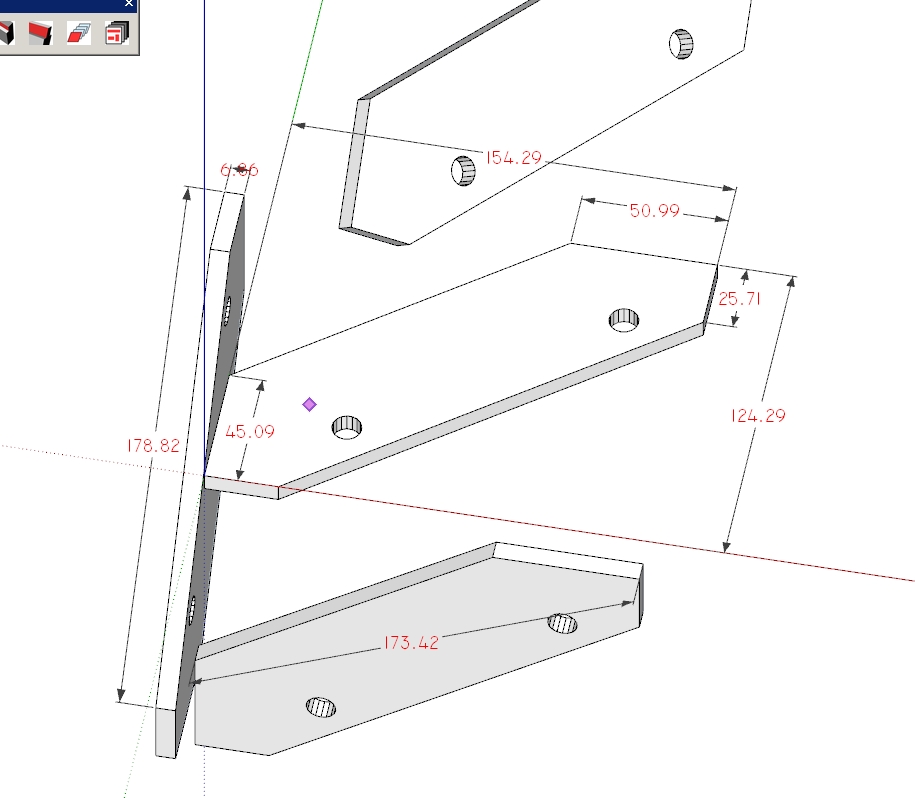
4 - Le plug ne supporte pas les objets aux origines 'exotiques'. Il faut éclater et refaire le composant si besoin.
5- Impression toujours aussi incompréhensible à paramétrer.
-
Bonjour Patrick
De mon côté et concernant les mises en plan , je viens de signaler que la vue arrière est à re-orienter.
-
Salut Chri,
ce serait bien qu'il prévoit aussi le volume de la pièce dans son cartouche.
Cela permet de déduire les poids. En menuiserie comme en métallerie, les poids sont variables en fonction de la matière. Le balsa ou le chêne, le pin ou l'azobé, l'acier ou l'alu et on a une surcharge pour un même volume. Donc au minimum, avec un composant clean, le volume serait un renseignement minimum bine utile. -
Normalement le volume on l'a en lecture directe dans Entity info non?

-
Donc de mon coté, au mieux mon format A4 BLB bois apparaît ainsi en pdf :
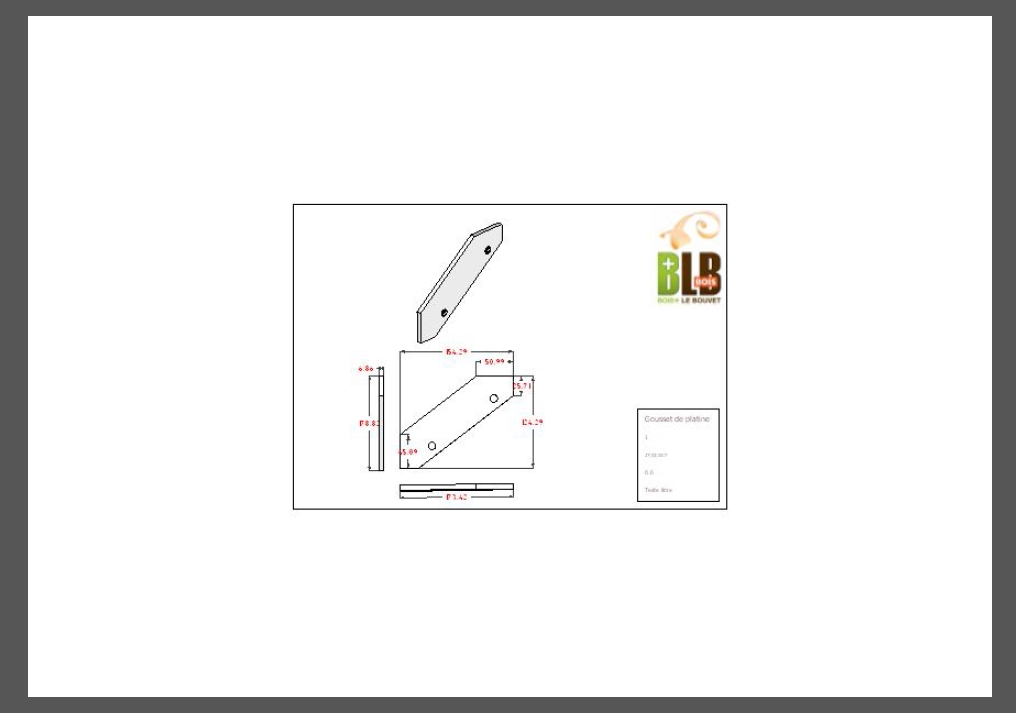
-
Pareil
Je me demande s'il ne faudrait pas éclater cette mise en page ou en faire une projection 2D -
ben j'avoue que je ne sais plus quoi faire ! Ce plug est vraiment bien, j'en ferais bien mon quotidien mais il me faut au moins pouvoir sortir du carnet de détail en A4 ou A3...
-
Ok, je le fais de suite...
-
-
Bonjour,
alors au sujet des volumes...Pilou, bien sur le volume est donné dans les Infos mais en bon cossard si le cartouche me le donne....

Pour les impressions, le conseil e BLB-Bois qui m'a gentiment répondu, c'est de passer par l'export en image. Le cadre de la mise en page choisie donne les limites du format retenue à recaler dans un logiciel tiers.
Ok pour une ou deux mais pour une tripotée de pièces cela perd de son intérêt.
Je propose plutôt un export DXF car des plug offrent cette option pour la version Make.Donc un zoom étendu, puis un export en Dwg/DXf puis lecture dans Draftsight (dwg/Dxf) ou LibreOffice (Dxf).
Du coup on peut même envisager que le Plug Mise en page incorpore cette fonction en s'appuyant sur les plug DXF existant.
Voili, voilà...
Patrick
-
Bonjour
Autres points à noter:
- La mise en plan est une vue de dessus en projection parallèle de toutes les vues.
- Chaque vue est un groupe orienté dans le bon sens
- Puisque chaque vue est un groupeet non un composant, les modifications sur le composant ne seront pas reconduites sur les différentes vues.
- Les dimensions ajoutées par la barre d'outils spécifique dans les groupes (vues) sont ajoutées uniquement dans la scène active *
.
*.L'utilisation des outils de cotation classiques plutôt que l'outil propre au plugin ajouterai les dimensions dans toutes les scènes ( ).
).
-
Oui, d'ailleurs c'est bien expliqué dans leur vidéo.
Je suis plutôt agréablement surpris par ce plug qui permet de finaliser le travail en vue de la production.
Par contre il faut travailler l'assemblage en gardant l'idée que chaque composant sera disséqué et mis en page. C'est parfait pour du carnet de détails.
Pour ma part (SUpro) je l'adopte pour faire le détail de mes assemblages mais en faisant l'export en dwg que je reprends dans Autocad pour la mise en page, sachant qu'avec du DXF on peut aussi utiliser Libreoffice.
Je me suis fait un raccourci clavier (Alt+e) pour exporter en dwg et cela fonctionne très bien. Avec Le plug Gestion des unités, Mise en page devient mon deuxième plug INCONTOURNABLE.
Merci Chri de ce rappel, et Vincent pour son travail et son partage.
Patrick
-
ça doit marcher aussi avec Eclate-Déplace non, pour les vues éclatées! ?
-
Ben j'aurais tendance à les trouver complémentaires. L'un pour la vue éclatée, c'est pédagogique, l'autre pour les vues détaillées et cotées, c'est technique....
-
Plutôt dans cette optique-là!
On éclate et on se sert du résultat pour l'intégrer dans Mise en page!
Pour coter 2 pièces en même temps par exemple! -
"4 - Le plug ne supporte pas les objets aux origines 'exotiques'. Il faut éclater et refaire le composant si besoin."
Bonjour,
Une simple modification des axes du composant plutôt.
---> Sélection de l'objet - Clic droit - Modifier les axes.
NB : en travaillant sur des pièces pour la production, je trouve nécessaire d'avoir des composants avec des axes toujours orientés de la même manière (Rouge pour la longueur, vert pour l'épaisseur...). La fiche de débit extraite est ainsi cohérente.
Pour ça, j'utilise un composant dynamique que je règle aux sections de bois dont j'ai besoin.
-
@lauferon said:
(...) Une simple modification des axes du composant plutôt.
(...)Ok je n'avais pas fait la nuance... étant un peu bourrin

Patrick
-
-
Bonjour,
Avec BLB-Bois sans la version Pro de Sketchup, on peut:- Charger un plugin d'export en DXF
- Exporter les onglets après avoir posé un cadre A4 (ou A0) et un zoom étendu
- Lire les fichiers DXF avec Draw de LibreOffice puis Clic droit 'Fractionner' (si besoin).
- S'assurer dans les options que Draw est la bonne Unité (mm) et Echelle (1:1)
- Poser une cote sur un trait du format (A4 = 297 ou 210)et sélectionnez tout. La cote est surtout là pour s'assurer que tout va bien.

- Touche F4 et modifiez la taille à la bonne dimension
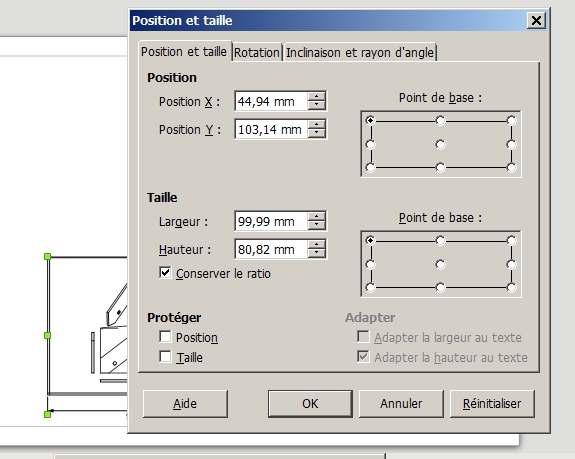
Contrainte de Draw : plusieurs pages si on veut mais un même format.
Avantage : On peut garder le lien avec les images (Xrefs pour les Acad), c'est pratique pour des mises à jours.Après ce n'est qu'une question de goût et de couleurs...
Patrick
Advertisement








